เริ่มดูในหน้าแรกในแอป Apple TV
หน้าแรกในแอป Apple TV เป็นที่ที่คุณจะได้เริ่มดูรายการทีวี ภาพยนตร์ และการแข่งขันกีฬาที่คุณชื่นชอบ ดูต่อจากที่ค้างไว้ เลือกหารายการแนะนำและคอลเลกชั่น หรือเพียงเริ่มดู
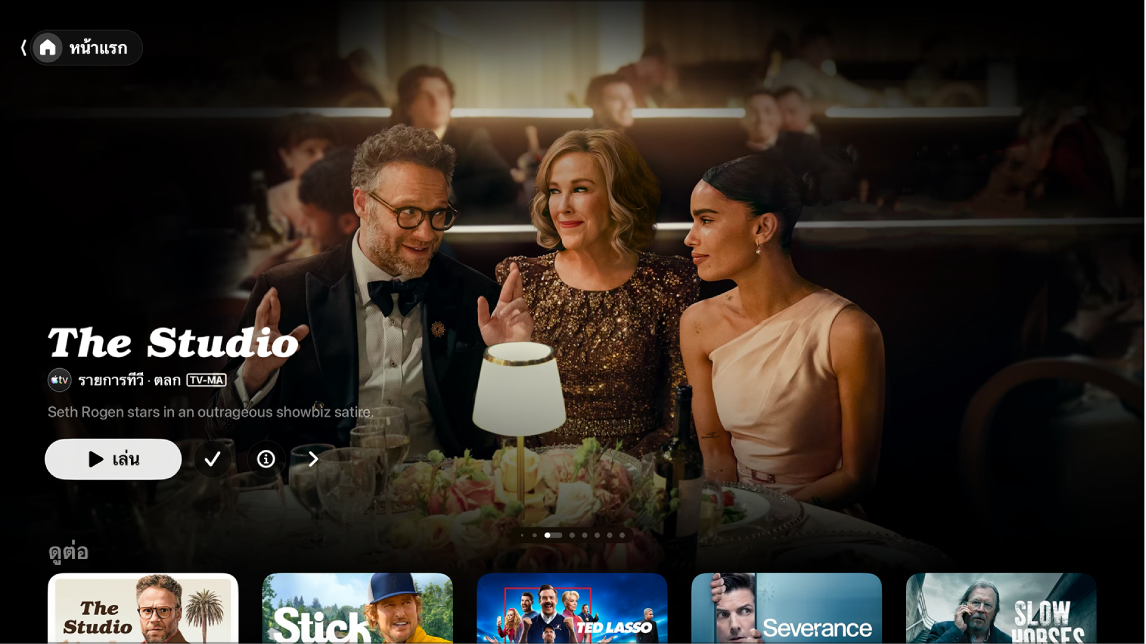
เล่นรายการทีวี ภาพยนตร์ หรือการแข่งขันกีฬา
ไปที่แอป Apple TV
 บน Apple TV 4K
บน Apple TV 4Kเปิดแถบด้านข้าง แล้วเลือก หน้าแรก
ปฏิบัติตามวิธีใดๆ ต่อไปนี้:
เลือกหารายการที่แนะนำที่ด้านบนสุดของหน้าจอ จากนั้นกดปุ่มเล่น (หากมี)
เลือกรายการในแถว “ดูต่อ” เพื่อดูต่อจากที่ค้างไว้ทันที
หมายเหตุ: แถว “ดูต่อ” ในหน้าแรกแสดงภาพยนตร์ รายการทีวี และการแข่งขันกีฬาแบบถ่ายทอดสดจากแอปหรือช่องที่คุณเชื่อมต่อกับแอป Apple TV สำหรับข้อมูลเกี่ยวกับแอปและช่องที่เชื่อมต่ออยู่ ให้ดูที่ปรับการตั้งค่าแอป Apple TV บน Apple TV 4K
นำทางลงเพื่อดูแถวเพิ่มเติม จากนั้นเลือกรายการที่คุณต้องการดู เมื่อหน้าสำหรับรายการนั้นเปิดขึ้น ให้เลือกปุ่มเล่น (หากมี) หรือเลือกตอนหรือตัวอย่างที่ระบุเฉพาะที่คุณต้องการดู
ถ้าคุณไม่เห็นปุ่มเล่น คุณอาจต้องสมัครรับบริการที่ระบุเฉพาะหรือซื้อรายการเพื่อดู ถ้ารายการนั้นยังไม่ออก คุณสามารถเพิ่มรายการไปยังรายการที่รอดูของคุณเพื่อเอาไว้ดูในภายหลังได้
เลือกหารายการ ช่องและแอปที่แนะนำ รายการแนะนำสำหรับคุณโดยเฉพาะ และอื่นๆ
ไปที่แอป Apple TV
 บน Apple TV 4K
บน Apple TV 4Kเปิดแถบด้านข้าง แล้วเลือก หน้าแรก
ปฏิบัติตามวิธีใดๆ ต่อไปนี้:
เลือกหารายการที่แนะนำที่ด้านบนสุดของหน้าแรกโดยกด
 เพื่อเลื่อนดูรายการต่างๆ ปัดไปทางซ้ายบนคลิกแพดหรือพื้นผิวสัมผัสเพื่อย้อนกลับ
เพื่อเลื่อนดูรายการต่างๆ ปัดไปทางซ้ายบนคลิกแพดหรือพื้นผิวสัมผัสเพื่อย้อนกลับนำทางลงไปยังแถวช่องและแอปเพื่อดูช่องที่คุณสมัครรับหรือแอปที่คุณเชื่อมต่อกับแอป Apple TV หรือค้นหาช่องหรือแอปใหม่เพื่อเชื่อมต่อ
สำหรับรายการแอปวิดีโอที่มีให้ใช้งานกับแอป Apple TV โปรดดูที่บทความบริการช่วยเหลือของ Apple ความพร้อมให้บริการของแอปที่รองรับในแอป Apple TV
เลื่อนลงไปอีกเพื่อดูอันดับยอดนิยม รายการออกใหม่ คอลเลกชั่นที่คัดสรรมาแล้ว และคำแนะนำสำหรับคุณโดยเฉพาะ คุณสามารถปรับการตั้งค่ารายการแนะนำของคุณเพื่อดูรายการแนะนำสำหรับคุณโดยเฉพาะหรือสำหรับสมาชิกหลายๆ คนในครัวเรือนของคุณได้
เคล็ดลับ: เมื่อมีคนแชร์ภาพยนตร์หรือรายการทีวีกับคุณในแอปข้อความ คุณสามารถค้นหาภาพยนตร์หรือรายการทีวีได้ในหน้าแรกในแอป Apple TV ในแถวแชร์กับคุณ ชื่อของผู้ส่งและไอคอนจะแสดงถัดจากภาพยนตร์หรือรายการนั้น (รายการแนะนำแชร์กับคุณจะแสดงขึ้นมาเฉพาะสำหรับโปรไฟล์เริ่มต้นบน Apple TV 4K เท่านั้น ในการดูรายการที่แชร์บน Apple TV 4K คุณจะต้องเปิดใช้งานแชร์กับคุณบน iPhone หรือ iPad ของคุณก่อน จากนั้นจึงยืนยันบน Apple TV 4K)
ดูข้อมูลเพิ่มเติมเกี่ยวกับรายการทีวี ภาพยนตร์ การแข่งขันกีฬา หรือคอลเลกชั่น
ไปที่แอป Apple TV
 บน Apple TV 4K
บน Apple TV 4Kเปิดแถบด้านข้าง แล้วเลือก หน้าแรก
ปฏิบัติตามวิธีใดๆ ต่อไปนี้:
เลือกหารายการที่แนะนำที่ด้านบนสุดของหน้าจอ จากนั้นเลือก
 เพื่อดูข้อมูลเพิ่มเติม
เพื่อดูข้อมูลเพิ่มเติมนำทางลงเพื่อดูแถวเพิ่มเติม จากนั้นเลือกรายการทีวี ภาพยนตร์ หรือการแข่งขันกีฬา
เมื่อหน้าสำหรับรายการทีวี ภาพยนตร์ หรือการแข่งขันกีฬาเปิดขึ้นมา คุณสามารถเล่นรายการ (หากมี) ซื้อหรือเช่ารายการ เพิ่มรายการไปยังรายการที่รอดูของคุณ หรือเลื่อนลงเพื่อดูตอนที่ระบุเฉพาะ ตัวอย่าง รายการที่เกี่ยวข้อง และรายละเอียดเพิ่มเติมได้
ไฮไลท์และเลือกชื่อแถวเพื่อดูรายการทั้งหมดในหมวดหมู่นั้นหรือดูข้อมูลเพิ่มเติมเกี่ยวกับคอลเลกชั่น
เพิ่มหรือเอารายการออกจากรายการที่รอดู
เมื่อคุณเพิ่มภาพยนตร์และรายการทีวีไปยังรายการที่รอดูเพื่อเอาไว้ดูในภายหลัง ภาพยนตร์และรายการทีวีเหล่านี้จะแสดงในแถว “ดูต่อ” และแถวรายการที่รอดู
หมายเหตุ: เมื่อคุณเพิ่มการแข่งขันกีฬา การแข่งขันกีฬาเหล่านั้นจะแสดงในแถว “ดูต่อ” และแถวรายการที่รอดูเมื่อการแข่งขันถ่ายทอดสด
ไปที่แอป Apple TV
 บน Apple TV 4K
บน Apple TV 4Kปฏิบัติตามวิธีการใดวิธีการหนึ่งในต่อไปนี้:
เพิ่มรายการไปยังรายการที่รอดูของคุณ: นำทางไปยังรายการที่ไหนก็ได้ในแอป Apple TV แล้วกดคลิกแพดหรือพื้นผิวสัมผัสค้างไว้เพื่อดูตัวเลือกเพิ่มเติม จากนั้นเลือก เพิ่มไปยังรายการที่รอดู
เอารายการออกจากรายการที่รอดูของคุณ: นำทางไปยังรายการในแถว “ดูต่อ” หรือรายการที่รอดูของคุณ แล้วกดคลิกแพดหรือพื้นผิวสัมผัสค้างไว้เพื่อดูตัวเลือกเพิ่มเติม จากนั้นเลือก เอาออกจากรายการที่รอดู
เคล็ดลับ: คุณยังสามารถเพิ่มรายการไปยังรายการที่รอดูของคุณได้อีกด้วย โดยเลือก
 หรือเพิ่มไปยังรายการที่รอดูเมื่อคุณเห็นตัวเลือกเหล่านี้ในรายการที่แนะนำที่ด้านบนสุดของหน้าแรก
หรือเพิ่มไปยังรายการที่รอดูเมื่อคุณเห็นตัวเลือกเหล่านี้ในรายการที่แนะนำที่ด้านบนสุดของหน้าแรก